Gem alle dine mails som PDF-filer

Her kan du læse om hvordan du tager backup af en hel mailmappe som PDF-filer på én gang.
Backup er altid vigtigt, fordi du kan miste alle dine data hvis du får en virus, du bliver hacket, dit hus brænder eller din computer bliver stjålet. Den måde jeg har valgt at gøre det på, er ved at have et abonnement på Google Drive, hvor jeg får 200 GB plads til ca. 25 kroner pr. måned. Der er rigelig med plads til en masse backup, og det har det været gennem mange år. Stort set alt gemmer jeg direkte i skyen – mine billeder, mine dokumenter og mine vigtige mails.
Når jeg skal gemme vigtige mails, vælger jeg som regel at printe mailen som PDF-fil og så lægge den op på Google Drive. Men hvis du har mange mails du skal tage backup af kan det blive en meget stor opgave. Derfor søgte jeg efter en metode hvor du kan gemme mange mails som PDF-filer på én gang. Den har jeg fundet, og her vil jeg dele den med dig.
Først stødte jeg på det program der hedder 4n6 EmailBakup Software. Du kan downloade en gratis testversion, men med den kan du maksimalt gemme 10 mails som PDF-filer på én gang, hvilket ikke er det jeg leder efter. Betaler du for den fulde version koster den 49 USD der lige nu svarer til 360 kroner. Ellers udfører den opgaven elegant, den gemmer både alle mails, men også alle de vedhæftede filer. Virker meget fint.
Den løsning jeg i stedet valgte var at installere Thunderbird, som er helt gratis. Det er et meget avanceret e-mailprogram, og jeg har faktisk med tiden brugt det meget til at løse avancerede opgaver med at flytte mailkonti og tage backup. Også denne gang skulle det være det program som skulle hjælpe mig.
Med Thunderbird kan du installere forskellige udvidelser. Det gør du ved at trykke på tandhjulet i nederste venstre hjørne, så vælge „Tilføjelser og temaer“ og så „Udvidelser“. Her installerer du udvidelsen „ImportExportTools NG“. Det er også helt gratis.
Når du har installeret den, højreklikker du bare på den mappe du vil tage en backup af, så vælger du „ImportExportTools NG“, så „Eksporter alle meddelser i mappen“ og så „PDF-format“. Her vælger du den mappe du vil eksportere til, og så går værktøjet igang med at eksportere alle dine mails til PDF-filer, som du så kan uploade til fx. Google Drive.
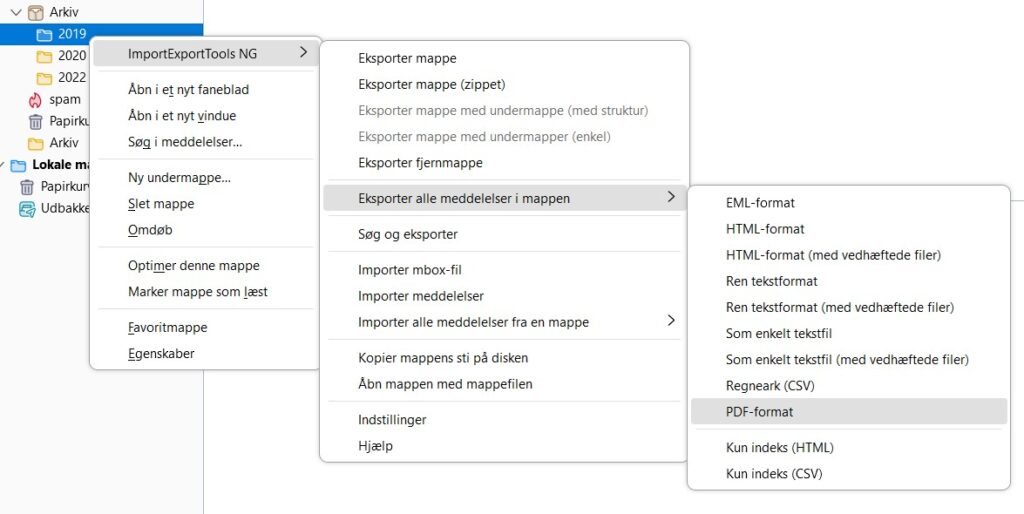
Der er nogle ting du ikke får backup af med denne løsning. Alle de vedhæftede filer tages der ikke backup af. Så skal du vælge at eksportere til EML-filer i stedet for. Herudover vil billeder ikke blive indlæst, med mindre du har angivet at du har tillid til den enkelte afsender. I forhold til det med vedhæftede filer fandt jeg en workaround, fordi efter jeg havde eksporteret alle meddelelser som PDF-filer, eksporterede jeg efterfølgende alle meddelelser igen, men nu som tekstfiler inkl. vedhæftede filer. Så kunne jeg så uploade alle de vedhæftede filer herfra.
Jeg havde også brug for at tage backup af mails fra Outlook / Exchange. Det gjorde jeg ved at eksportere hele postkassen som en PST-fil, så importere den i mit eget Outlook derhjemme, så flytte alle mails over i en IMAP mail konto, og så igen tage backup som PDF filer fra denne, som i ovennævnte metode.
Men bortset fra det får du en hurtig og effektiv backup som PDF-filer, som gør at du altid vil gemme dine gamle mails.





